Ashampoo ActionCam调整视频播放速度的方法
- 时间:2021-01-05 11:34
- 来源:下载吧
- 编辑:weijiayan
Ashampoo ActionCam这款软件是一款多功能的视频效果设置工具,可以帮助用户在操作视频的时候对视频中的一些效果进行设置,包括视频稳定、视频速度以及视频的效果都是可以通过这款软件进行修改设置的,有的时候用户就会需要用到调整视频播放效果的功能,可以让视频的播放速度变得更快一些,这样就会减少视频播放花费的时间。鉴于有很多用户不知道要如何通过Ashampoo ActionCam这款软件来调整视频播放速度,那么在接下来的教程中小编就跟大家分享一下具体的操作方法吧。
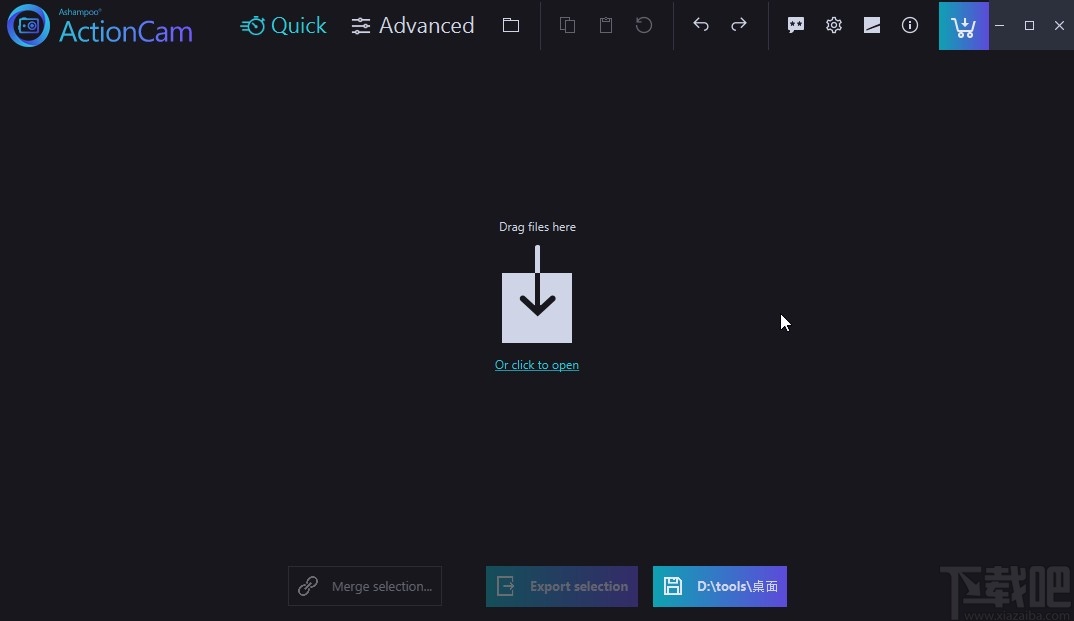
方法步骤
1.首先第一步我们打开软件之后,在软件界面中找到打开文件选项,如下图中所示,点击之后准备选择文件。
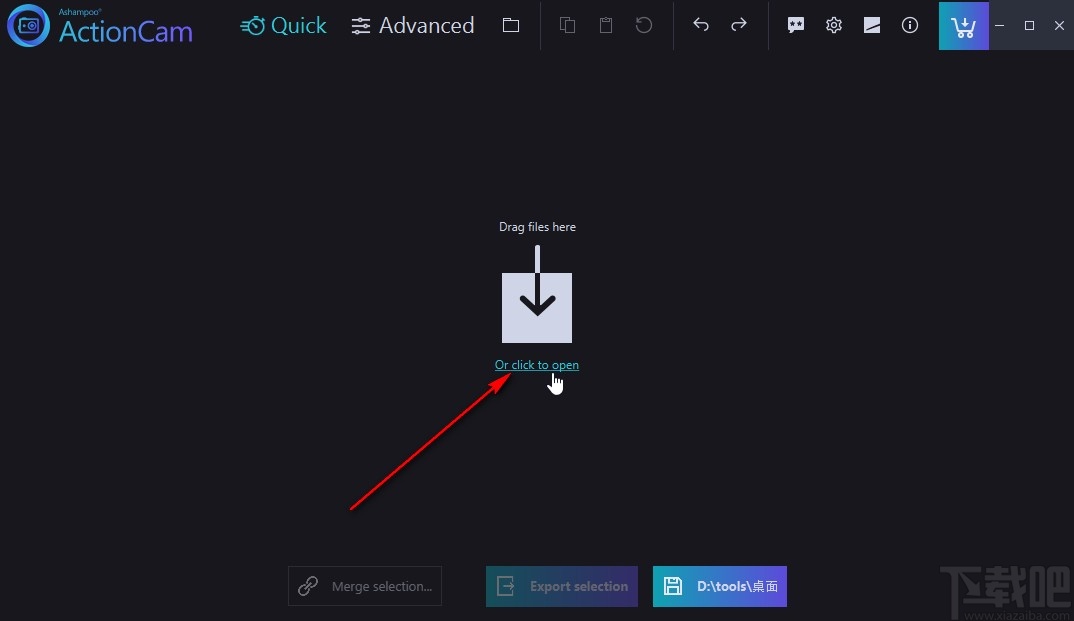
2.点击选择打开文件之后,在出现的界面中根据自己的需求来选择想要调整速度的视频文件,选中之后点击右下角的打开按钮。
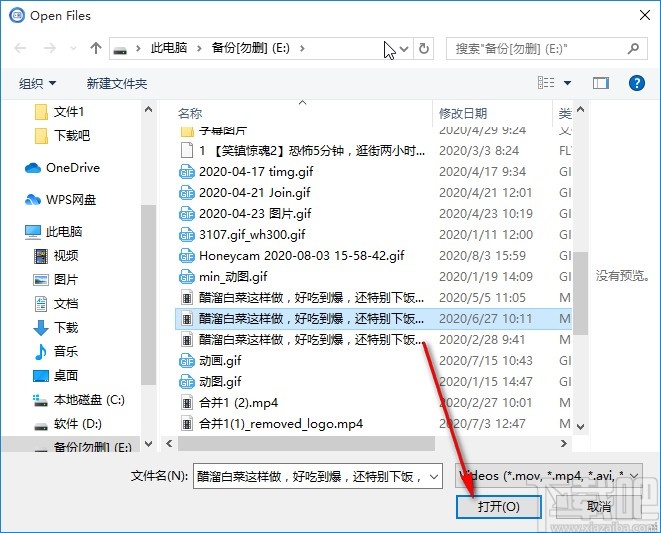
3.点击打开按钮成功添加视频到软件界面之后,在界面中找到Speed这个速度设置选项,然后勾选它的方框就可以准备进行速度的调整,在出现的界面中speed这一行右边可以根据自己的需求来输入速度数值。
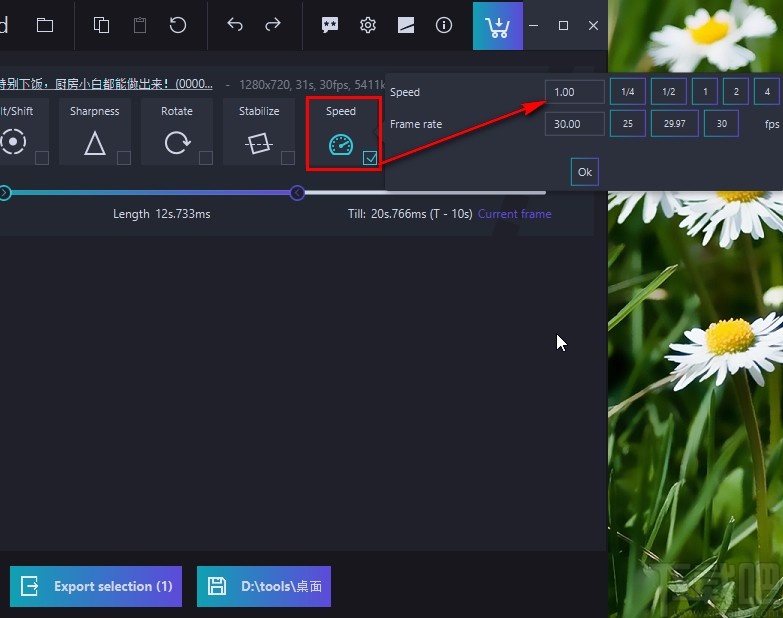
4.在后面还可以根据比例来选择速度和倍速参数,根据自己的需求设置完成之后点击OK按钮即可。
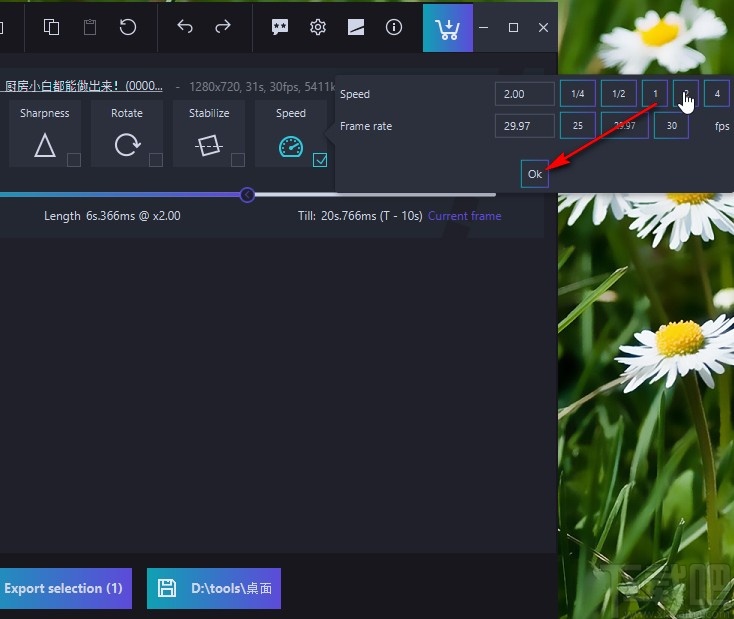
5.点击OK按钮保存好对视频速度的调整之后,在左边的视频画面中点击播放按钮可以预览视频速度调整之后的效果,如下图中所示。
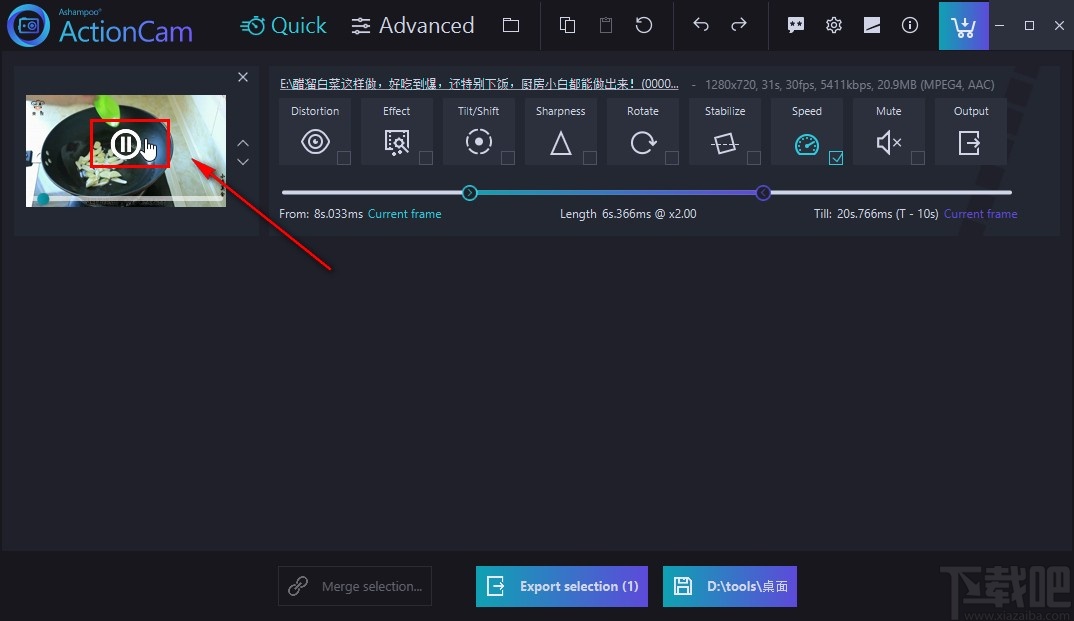
6.最后一步我们只需要在界面的下方找到Export selection这个选项,找到之后点击它将处理的视频导出保存下来即可。
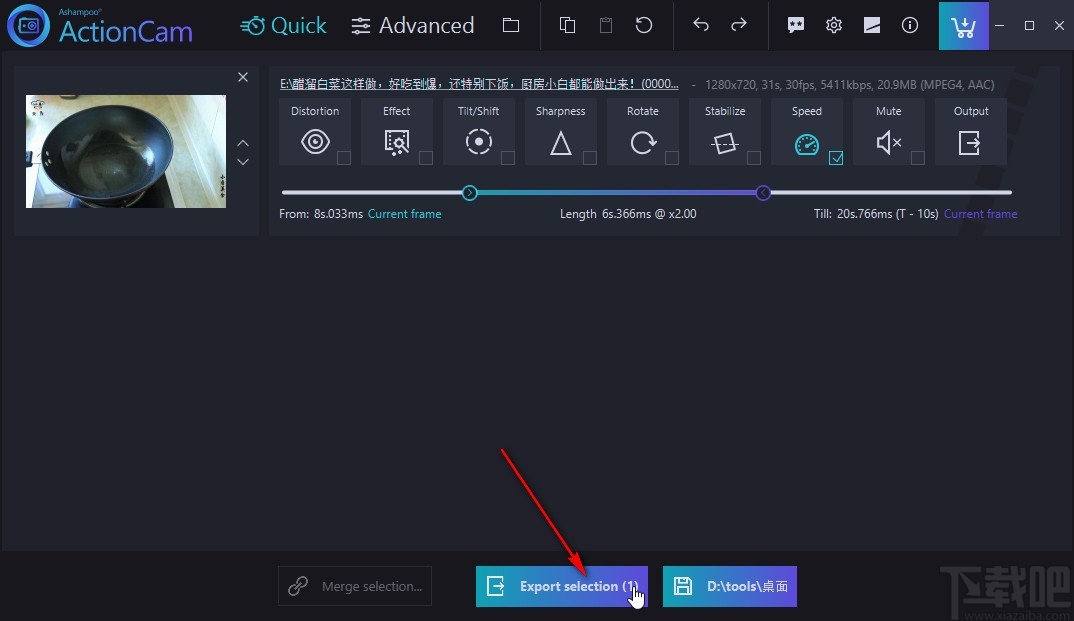
使用上述教程中的操作方法我们就可以在Ashampoo ActionCam这款软件中调整视频播放速度了,还不知道要如何操作的朋友赶紧试一试这个方法吧,希望这篇方法教程能够帮助到大家。
- HitPaw Toolkit调整视频播放速度的方法
- Ashampoo ActionCam剪切视频的方法步骤
- Ashampoo ActionCam给视频添加滤镜的方法
- Ashampoo ActionCam设置视频静音的方法
- Ashampoo ActionCam设置中文的方法
- Ashampoo ActionCam旋转视频的方法
- 爱拍电脑端调整视频播放速度的方法
- 蜜蜂剪辑调整视频播放速度的方法
- 4Easysoft Free Blu-ray Ripper设置默认保存位置的方法
- Wondershare uniconverter压缩视频的方法
- 轻秒录屏区域录屏的方法
- Wondershare uniconverter设置中文的方法
最近更新
-
 淘宝怎么用微信支付
淘宝怎么用微信支付
淘宝微信支付怎么开通?9月5日淘宝公示与微信
- 2 手机上怎么查法定退休时间 09-13
- 3 怎么查自己的法定退休年龄 09-13
- 4 小红书宠物小伙伴怎么挖宝 09-04
- 5 小红书AI宠物怎么养 09-04
- 6 网易云音乐补偿7天会员怎么领 08-21
人气排行
-
 易剪辑给视频添加马赛克的方法
易剪辑给视频添加马赛克的方法
易剪辑是一款功能强大的视频编辑软件,该软件体积小巧,但是给用
-
 爱拍电脑端调整视频播放速度的方法
爱拍电脑端调整视频播放速度的方法
爱拍电脑端是一款功能齐全的视频编辑软件,该软件界面直观漂亮,
-
 snapgene下载安装方法
snapgene下载安装方法
snapgene是一款非常好用的分子生物学模拟软件,通过该软件我们可
-
 ae2020导出视频的方法
ae2020导出视频的方法
ae这款软件的全称是AfterEffects,是一款世界著名的拥有影像合成
-
 mouse rate checker下载安装方法
mouse rate checker下载安装方法
mouseratechecker是一款检测鼠标DPI和扫描率综合性能的软件,可以
-
 packet tracer汉化操作方法
packet tracer汉化操作方法
CiscoPacketTracer是一款思科模拟器,它是一款非常著名的图形界面
-
 manycam下载使用方法
manycam下载使用方法
manycam是一款非常实用且功能强大的摄像头美化分割软件,它拥有非
-
 ms8.0下载安装的方法
ms8.0下载安装的方法
MaterialsStudio8.0是一款功能强大的材料模拟软件,模拟的内容包
-
 blender设置中文的方法
blender设置中文的方法
blender是一款开源的跨平台全能三维动画制作软件,该软件功能十分
-
 blender复制物体的方法
blender复制物体的方法
blender是一款高效实用的跨平台全能三维动画制作软件,该软件不仅

